Comment installer l’extension SQL Server Integration Services pour créer des projets sur Visual Studio 2019 ?
Ceci est un tutoriel Microsoft BI pour installer SSIS dans Visual Studio 2019, c’est à dire l’extension SQL Server Integration Services Projects. Nous supposons que Visual Studio 2019 est déjà installé sur votre ordinateur, qui utilise par exemple le système d’exploitation Windows 10. Avec Visual Studio 2017, les projets de types SSIS, SSAS et SSRS étaient disponibles avec l’installation de SSDT (SQL Server Data Tools). Ceci à changer avec Visual Studio 2019.
Le tutoriel SSIS est aussi disponible en vidéo étape par étape, avec une version de Visual Studio 2019 en Anglais.
Tutoriel vidéo pour installer SQL Server Integration Services sur Visual Studio 2019
Pour installer SSIS et créer des projets Integration Services depuis Visual Studio 2019, suivre ces trois étapes simples. Noter que les captures sont en Anglais car effectuées avec une version Anglaise de Visual Studio.
1. Télécharger l’extension SQL Server Integration Services Projects
- Télécharger l’extension des Projets SQL Server Integration Services à partir du menu gérer les extensions de Visual Studio 2019.
- Puis rechercher l’extension Integration Services et cliquer sur Télécharger.
Il est aussi possible de télécharger l’extension directement depuis ce lien : SSIS Projects depuis le site Market Place de Visual Studio.
Le fichier exécutable d’installation se nomme Microsoft.DataTools.IntegrationServices.exe et il se télécharge via le navigateur par défaut de Windows.
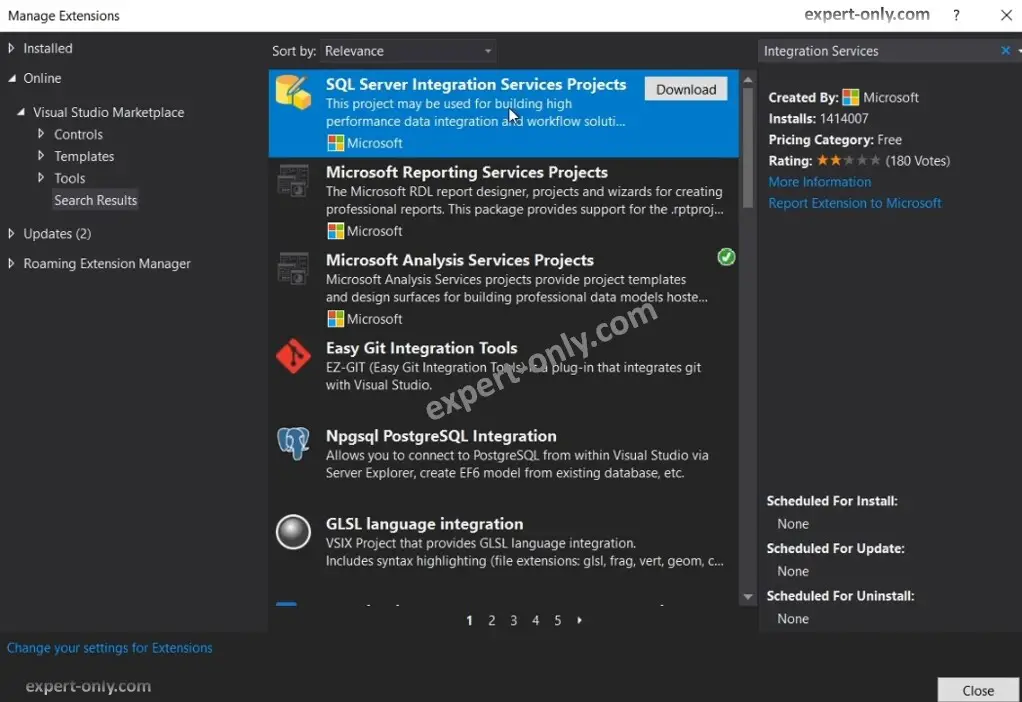
2. Installer l’extension des projets SSIS dans Visual Studio
Il faut maintenant installer l’extension, pour éviter les erreurs d’installation, suivre ces quelques étapes:
- Fermer toutes les fenêtres de Visual Studio 2019.
- Fermer aussi les autres fenêtres d’installation SSIS.
- Et enfin arrêter le processus Windows appelé PerfWatson2. Pour cela, ouvrir le gestionnaire de tâches (CTRL + ALT + SUPPR.), aller dans l’onglet Détails , faire un clic-droit et sélectionner Terminer la tâche.
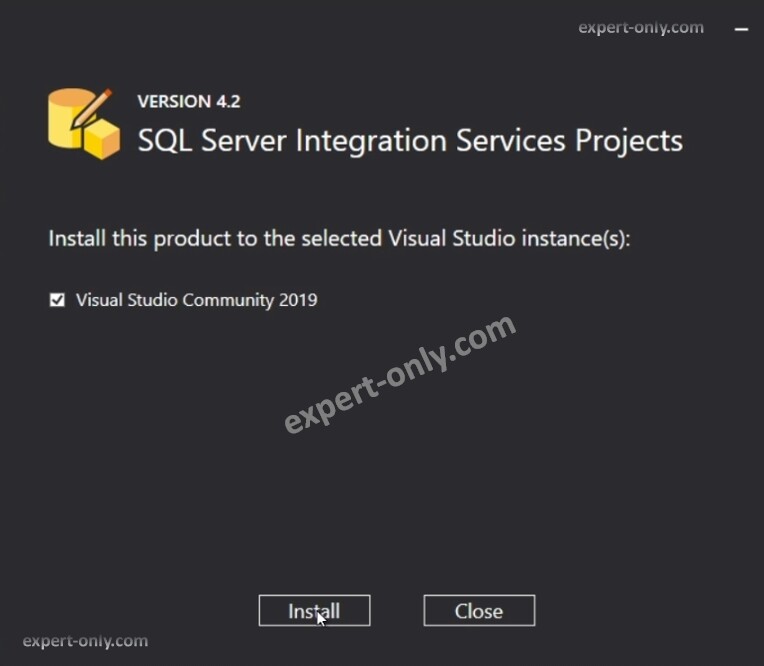
3. Créer un projet SSIS
Créer enfin un nouveau projet SSIS pour vérifier que l’installation est correcte et fonctionnelle. Pour cela, ouvrir VS2019, et sélectionner créer un nouveau projet, puis rechercher Integration Services et sélectionner Integration Services Project, puis valider en cliquant sur Suivant.
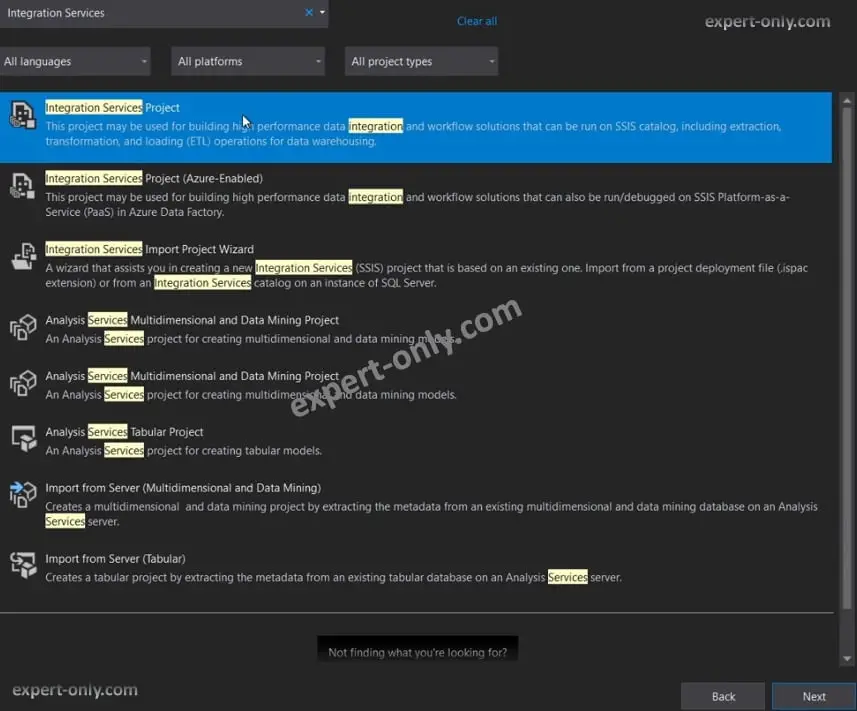
Ce tutoriel sur SSIS explique comment installer les projets Integration Services dans Visual Studio 2019. C’est à dire installer l’extension nécessaire à Visual Studio 2019 pour créer un premier projet Integration Services. Voici pour finir le tutoriel pour effectuer l’opération inverse, c’est à dire désinstaller les projets SSIS depuis Visual Studio 2019 sur un PC.





Soyez le premier à commenter